Rumah >Operasi dan penyelenggaraan >Nginx >Lapan penggunaan misteri pengendali '!' dalam arahan Linux
Lapan penggunaan misteri pengendali '!' dalam arahan Linux
- PHPzke hadapan
- 2023-06-27 12:51:021460semak imbas
Penggunaan kebanyakan arahan Linux menggunakan simbol '!' mungkin berbeza dalam cangkerang yang berbeza. Walaupun contoh yang saya sediakan biasanya digunakan dalam cengkerang bash, beberapa cangkerang Linux yang lain mungkin mempunyai pelaksanaan yang berbeza atau mungkin tidak menyokong penggunaan simbol '!' tertentu.
Mari kita menyelami penggunaan simbol ‘!’ yang mengejutkan dan misteri dalam arahan Linux.

1. Jalankan arahan daripada sejarah menggunakan nombor arahan
Petua berguna ialah anda boleh mencari arahan sejarah daripada arahan yang dilaksanakan sebelum ini dan menjalankannya semula. Mula-mula, cari nombor arahan dengan menjalankan arahan 'history'.
linuxmi@linuxmi:~/www.linuxmi.com$ history
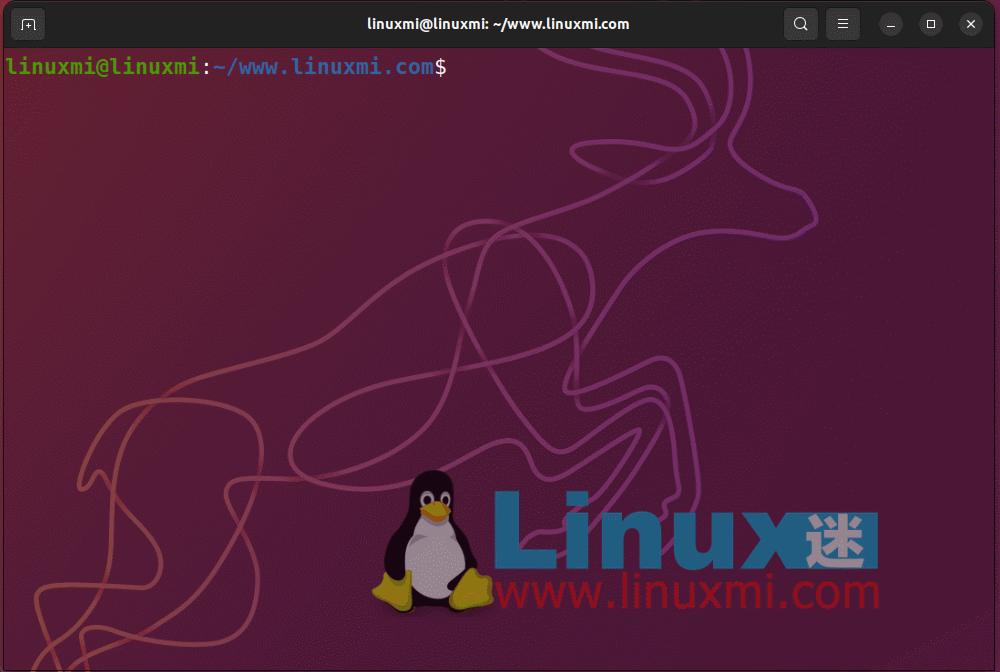
Cari arahan yang dilaksanakan baru-baru ini dalam Linux
Untuk menjalankan arahan daripada sejarah mengikut nombor arahan, anda boleh menggunakan simbol ‘!’ diikuti dengan nombor arahan seperti yang ditunjukkan di bawah.
$ !58
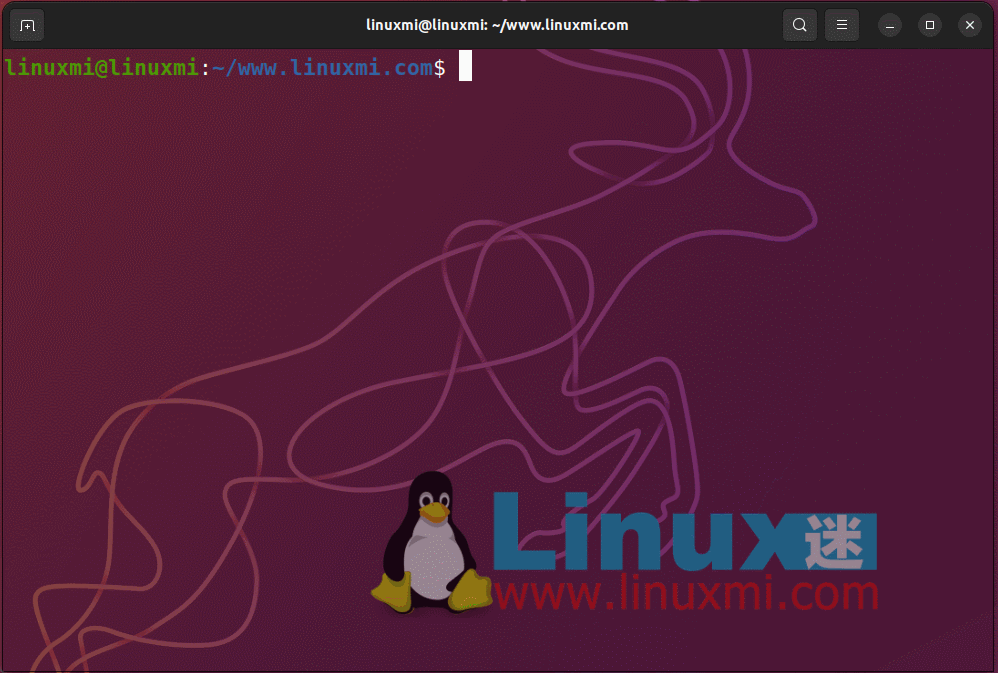
Jalankan arahan mengikut nombor arahan
Apabila anda melaksanakan arahan di atas, ia akan menjalankan arahan pada baris 58 dalam sejarah.
Sila ambil perhatian bahawa nombor arahan sebenar mungkin berbeza bergantung pada sejarah arahan anda. Anda boleh menggunakan perintah sejarah untuk melihat senarai arahan dan nombor barisnya.
2. Jalankan perintah yang dilaksanakan sebelum ini dalam Linux
Anda boleh menjalankan perintah yang dilaksanakan sebelum ini mengikut urutan yang dijalankan Perintah terakhir akan diwakili sebagai -1, yang kedua hingga terakhir sebagai -2, dan terakhir hingga terakhir. Yang ketujuh ialah -7, dan seterusnya. Anda boleh menggunakan !-n, di mana n ialah nombor salingan bagi arahan yang ingin anda petik. Seperti yang ditunjukkan di bawah
$ history$ !-3$ !-6$ !-10
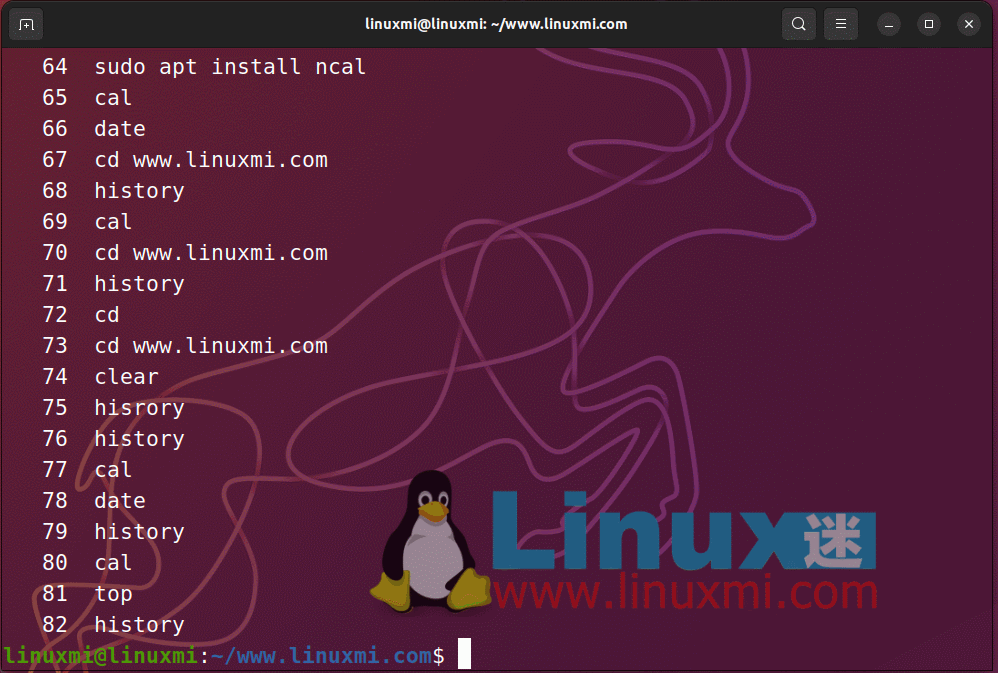
Jalankan semula arahan dalam Linux
3 Hantar parameter arahan sebelumnya kepada arahan baharu
Saya perlu menyenaraikan kandungan direktori '/home/linuxmi/snap'. , jadi saya laksanakan saya jalankan arahan berikut:
$ ls /home/linuxmi/snap
Kemudian saya sedar bahawa saya harus menjalankan perintah "ls -l" untuk melihat fail yang boleh laku. Daripada menaip semula keseluruhan perintah, hanya hantar parameter yang diluluskan dalam perintah sebelumnya kepada perintah baharu ini, seperti ini:
$ ls -l !$
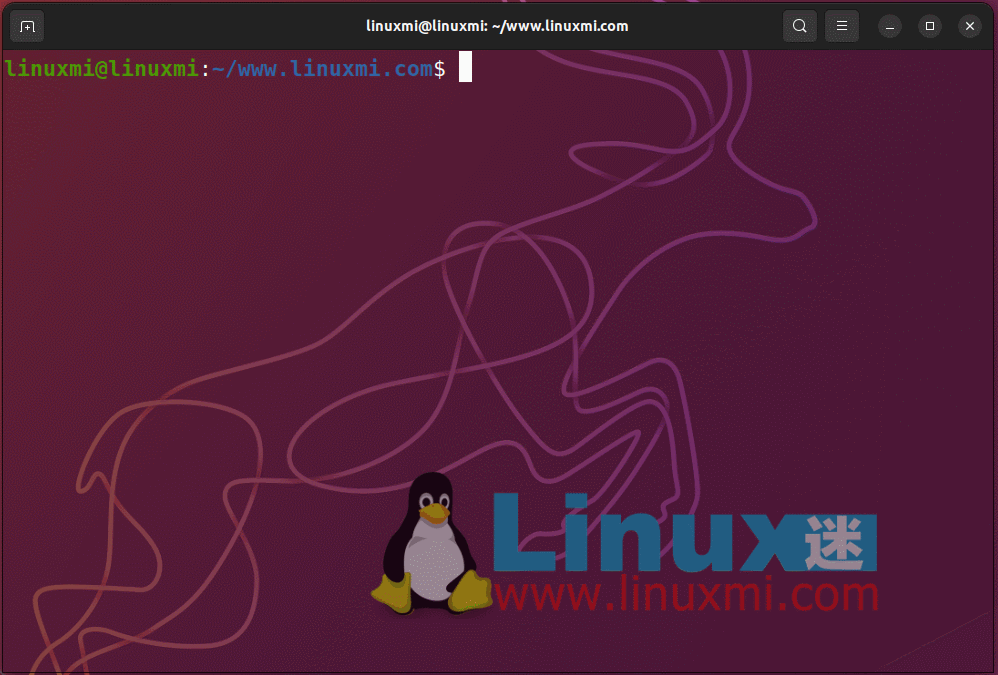
Di sini, '!$' menghantar parameter yang diluluskan dalam perintah sebelumnya kepada Perintah baharu ini.
4. Cara mengendalikan dua atau lebih parameter dalam arahan
Andaikan saya mencipta fail teks bernama 1.txt pada desktop.
linuxmi@linuxmi ~/www.linuxmi.com% touch /home/linuxmi/linuxmi.go
Kemudian salin ke direktori ‘/home/avi/Downloads’ menggunakan arahan cp menggunakan laluan penuh.
linuxmi@linuxmi ~/www.linuxmi.com% cp /home/linuxmi/linuxmi.go /home/linuxmi/go
Sekarang kita menghantar dua parameter dalam arahan cp. Yang pertama ialah '/home/avi/Desktop/1.txt' dan yang kedua ialah '/home/avi/Downloads'. Kita boleh mencetak dua parameter dengan cara yang berbeza dengan melaksanakan arahan gema dan menggunakan parameter yang berbeza.
linuxmi@linuxmi ~/www.linuxmi.com% echo "第一个参数是:!^"echo "第一个参数是:/home/linuxmi/linuxmi.go"第一个参数是:/home/linuxmi/linuxmi.golinuxmi@linuxmi ~/www.linuxmi.com% echo "第二个参数是:!cp:2"echo "第二个参数是:/home/linuxmi/go"第二个参数是:/home/linuxmi/go
Sila ambil perhatian bahawa parameter pertama boleh dipaparkan sebagai "!^", manakala parameter lain boleh dicetak dengan melaksanakan "![Nama Perintah]:[Nombor Parameter]".
Dalam contoh di atas, arahan pertama ialah 'cp' dan parameter kedua perlu dicetak. Oleh itu "!cp:2". Untuk arahan xyz dengan 5 parameter, jika anda perlu mendapatkan parameter ke-4, anda boleh menggunakan "!xyz:4" dan menggunakan parameter tersebut mengikut keperluan. Semua parameter boleh diakses melalui "!*".
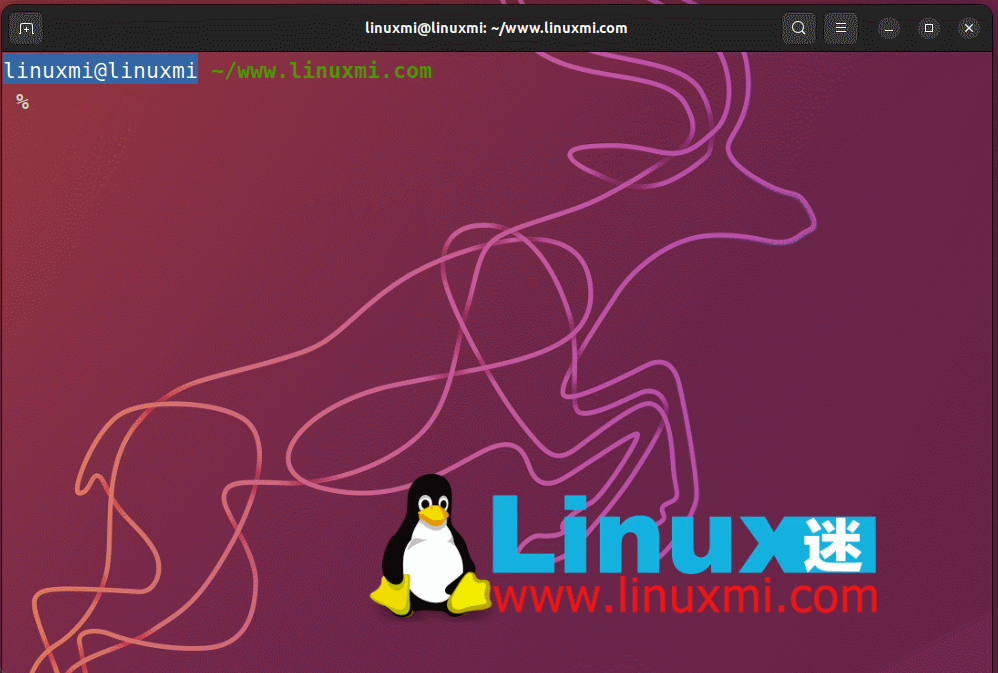
Memproses dua atau lebih parameter
5 Jalankan arahan terkini berdasarkan kata kunci tertentu
Kami boleh melaksanakan perintah yang dilaksanakan baru-baru ini berdasarkan kata kunci. Butirannya adalah seperti berikut:
$ ls /home > /dev/null [Command 1]$ ls -l /home/linuxmi/linuxmi > /dev/null [Command 2] $ ls -la /home/linuxmi/linuxmi.com > /dev/null [Command 3]$ ls -lA /usr/bin > /dev/null [Command 4]
Di sini kami menggunakan arahan ls, tetapi dengan pilihan yang berbeza dan folder yang berbeza. Selain itu, untuk memastikan konsol bersih, kami akan menghantar output setiap arahan kepada "/dev/null".
Sekarang laksanakan arahan terakhir yang dilaksanakan berdasarkan kata kunci:
$ ! ls [Command 1]$ ! ls -l [Command 2] $ ! ls -la [Command 3]$ ! ls -lA [Command 4]
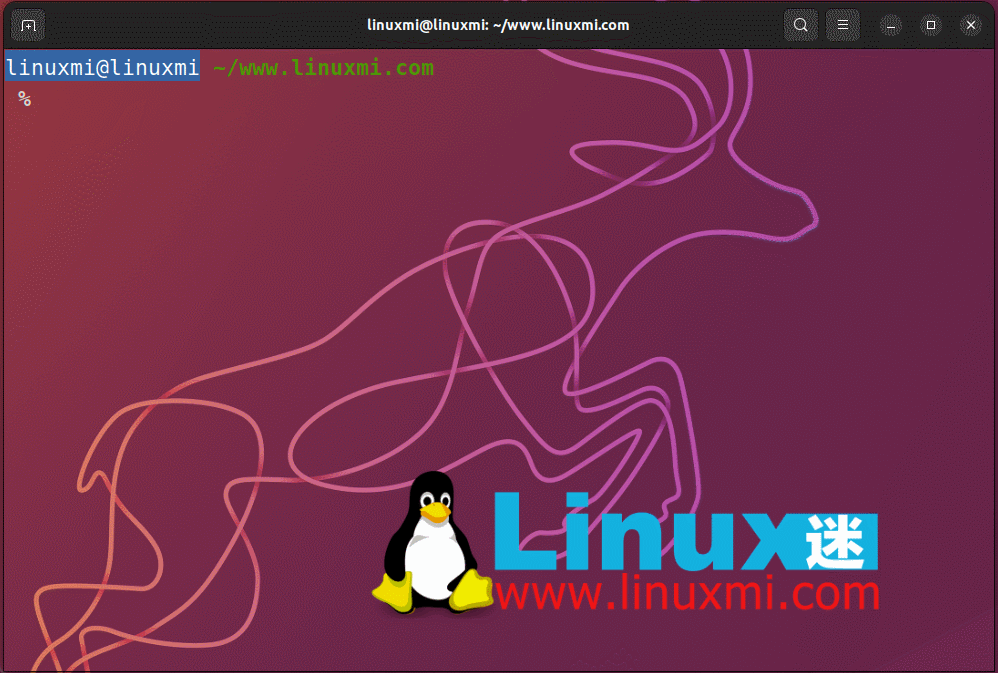
检查输出,你会惊讶地发现你正在运行已经执行过的命令,只是使用了ls关键词。
6、在Linux中重复上次执行的命令
你可以使用(!!)操作符来运行/修改你上次执行的命令,这是一个简写符号,允许你引用在命令行中执行的上一个命令。
例如,我运行了一个单行脚本来查找Linux机器的IP地址:
$ ip addr show | grep inet | grep -v 'inet6'| grep -v '127.0.0.1' | awk '{print $2}' | cut -f1 -d/
然后突然我发现我需要将上述脚本的输出重定向到一个名为ip.txt的文件中,那么我该怎么办呢?我需要重新输入整个命令并将输出重定向到文件吗?好吧,一个简单的解决方案是使用上箭头键来调出上一条命令,并在末尾添加’> ip.txt’来将输出重定向到文件。
$ ip addr show | grep inet | grep -v 'inet6'| grep -v '127.0.0.1' | awk '{print $2}' | cut -f1 -d/ > ip.txt
感谢上箭头键的救命作用。现在考虑以下情况,下次我运行下面的单行脚本。
ifconfig | grep "inet addr:" | awk '{print $2}' | grep -v '127.0.0.1' | cut -f2 -d:
当我运行脚本时,bash提示返回了一个错误,信息为“bash: ifconfig: command not found”,我很容易猜到我以一个普通用户的身份运行了这个命令,而它应该以root身份运行。
那么解决办法是什么呢?登录为root然后重新输入整个命令是很困难的!在上一个示例中的(上箭头键)在这里也无法帮助。所以,要调用用户的最后一个命令,需要输入“!!”(不需要引号)
su -c “!!” root
这里的su是切换用户的命令,root是要切换到的用户,-c是以指定的用户身份运行命令的选项,最重要的部分是!!将被替换为上次运行的命令。是的!你需要提供root密码。
7、使用’!’操作符删除除一个文件之外的所有文件
在Linux中,’!’操作符(也称为”bang”操作符)用于历史扩展,它允许你引用先前的命令并对其执行各种操作。要从目录中删除除了特定文件(important_file.txt)之外的所有文件,可以使用带有’!’操作符的rm命令,如下所示。
$ rm !(important_file.txt)
要从文件夹中删除除了扩展名为’.pdf’之外的所有文件类型。
$ $ rm !(*.pdf)
8、检查Linux中的目录是否存在
在这里,我们将使用’! -d’来验证目录是否存在,如果目录不存在,则紧随其后的是逻辑与操作符(&&),打印出目录不存在,如果目录存在,则紧随其后的是逻辑或操作符(||),打印出目录存在。
逻辑是,当[ ! -d /home/linuxmi/linuxmi.com ]的输出为0时,它将执行逻辑与之后的内容,否则它将转到逻辑或(||)并执行逻辑或之后的内容。
$ [ ! -d /home/linuxmi/linuxmi.com ] && printf '\nno such /home/linuxmi/linuxmi.com directory exist\n' || printf '\n/home/linuxmi/linuxmi.com directory exist\n'
类似于上面的条件,但是如果所需目录不存在,它将退出命令。
$ [ ! -d /home/linuxmi/linuxmi.com] && exit
在脚本语言中的一般实现,如果所需目录不存在,它将创建一个目录。
[ ! -d /home/linuxmi/linuxmi.com] && mkdir /home/linuxmi/linuxmi.com
Atas ialah kandungan terperinci Lapan penggunaan misteri pengendali '!' dalam arahan Linux. Untuk maklumat lanjut, sila ikut artikel berkaitan lain di laman web China PHP!

